Cara Mengatasi Mi 5 Hardbrick / Mati Total / Unbrick via Test Point | foldertips.com – Kesalahan flashing, gagal root atau kemungkinan lainnya bisa mengakibatkan smartphone kamu hardbrick. Yaitu kondisi dimana Mi 5 kesayangan kamu tidak ada tanda-tanda kehidupan sama sekali.
Pada kondisi ini, device kamu tidak akan bisa masuk ke recovery mode / fastboot mode hingga tidak ada notifikasi apapun saat dinyalakan, saat dicas atau ketika dicolokin ke PC/Laptop tidak akan terdeteksi apapun.
Jika kamu mengalami hal di atas, lakukan test point yang dilanjutkan dengan flashing ROM untuk mengatasinya..
Bagaimana caranya, simak artikel ini..
[artikel tag=”gemini”]
Cara Mengatasi Mi 5 Hardbrick / Mati Total / Unbrick dengan Test Point
Kondisi apa saja yang harus menggunakan metode ini?
- Devices kamu dalam keadaan mati total, tidak bisa masuk fastboot, recovery mode atau download mode (EDL mode) tapi bukan karena kerusakan hardware;
- Devices menggunakan ROM Distributor dan dalam keadaan locked bootloader. Mau UBL tidak bisa karena ROM Distributor sementara mau masuk ke EDL mode via fastboot command gagal karena tidak diijinkan (belum UBL);
Sebelum melakukan test point, siapkan peralatan dan bahan-bahan berikut ini..
Peralatan yang dibutuhkan :
- Pinset atau kabel tembaga untuk melakukan short contact;
- Obeng kembang ukuran kecil untuk membuka bagian belakang MI 5 kamu;
- Kabel USB Type C Original atau yang berkualitas baik;
- PC Laptop dengan OS Windows 7 ke atas dengan menonaktifkan driver signature.
Bahan-bahan yang dibutuhkan :
- Unduh Driver HS-USB QD Loader (EDL : Emergency Download Mode) (Windows 32 bit atau Windows 64 bit);
- MiFlashTools versi 20170425 (MiFlash ini sudah include dengan driver untuk Windows 32/64 bit, jadi kamu tidak perlu install driver lain lagi.)
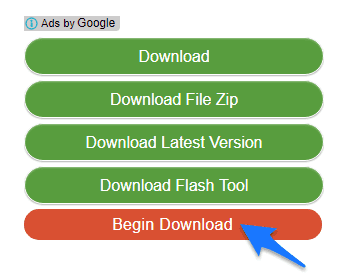
- ROM Fastboot Mi 5 (MIUI 9 Global Stable) » gemini_global_images_V9.2.1.0.NAAMIEK_20180117.0000.00_7.0.tgz; (Ganti nama file ROM .tgz/tar menjadi berakhiran .zip kemudian ekstrak dan letakkan di drive C:\ atau pada folder tanpa spasi);
- Jika tidak ingin menghapus data (save user data) yang ada di smartphone kamu, baca terlebih dulu bagian paling bawah artikel ini sebelum flashing.
Jika sudah memenuhi syarat dan mengunduh seluruh bahan-bahan di atas, ikuti langkah berikut..
Install Mi Flash Tools, baca tutorialnya pada artikel Cara Menggunakan Mi Flash Tools di Xiaomi [Kupas Tuntas].
Kemudian, buka casing belakang Mi5 seperti ini..

Selanjutnya buka penutup mesin Mi 5 dengan obeng kembang berukuran kecil..

Lepaskan konektor baterai seperti gambar berikut..
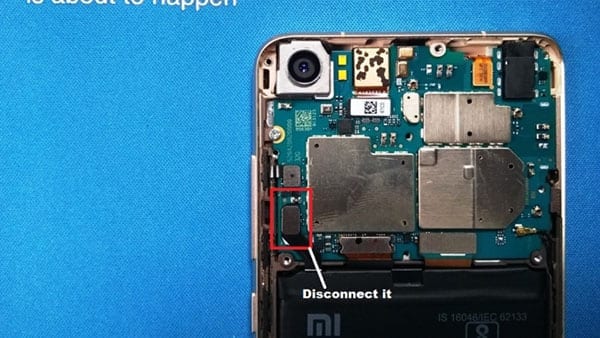
Jika sudah, sambungkan Mi 5 ke PC/Laptop menggunakan kabel USB Type C yang berkualitas baik.
Selanjutnya ambil pinset atau kabel tembaga dan lakukan short contact pada test point berikut ini..
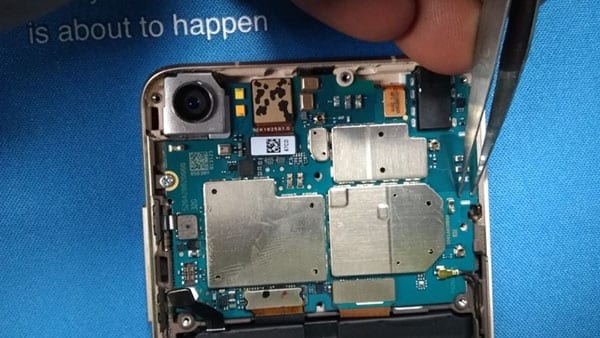
Catatan :
Keraskan suara PC/Laptop kamu untuk mengetahui apakah smartphone kamu sudah terdeteksi dalam mode EDL atau tidak ditandai dengan adanya suara “cetung” yang keluar dari PC/Laptop.
Jika terdeteksi, maka akan muncul Qualcom HS-USB QDLoader di device manager seperti berikut..

Pastikan tidak ada tanda pentung, jika ada pentung artinya driver Driver HS-USB QDLoader belum terpasang sempurna atau kamu belum menonaktifkan driver signature enforcement.
Setelah itu, jalankan MiFlashTools dengan cara buka folder C:\XiaoMi\XiaoMiFlash klik kanan Run as Administrator pada XiaoMiFlash.exe.
Berikut ini tampilan aplikasinya..
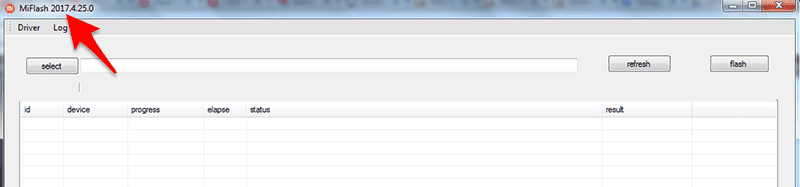
Kemudian klik Refresh.
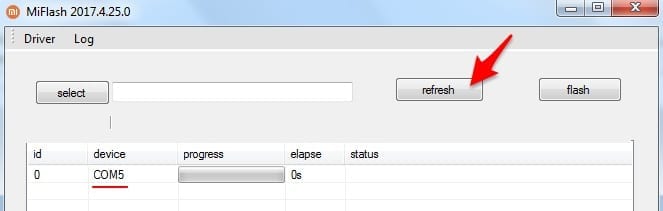
Maka smartphone Xiaomi kamu akan terdeteksi sebagai COMx (tergantung dari PC/Laptop kamu, bisa jadi COM5, COM10, dll).
Selanjutnya, klik select dan arahkan ke folder dimana kamu meletakkan hasil ekstrak dari fastboot ROM yang telah kamu unduh pada bahan di atas tadi.
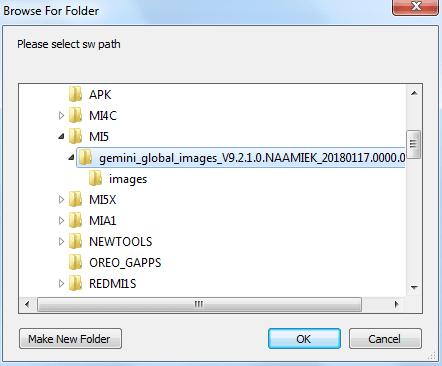
Kemudian klik OK.
Pada bagian bawah MiFlash, pilih Flash all.

Jika sudah, baca bismillah terlebih dahulu kemudian klik Flash.
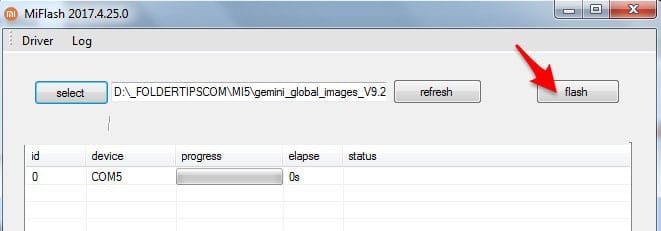
Tunggu hingga proses selesai dengan ditandai status “flash done” seperti gambar berikut ini..
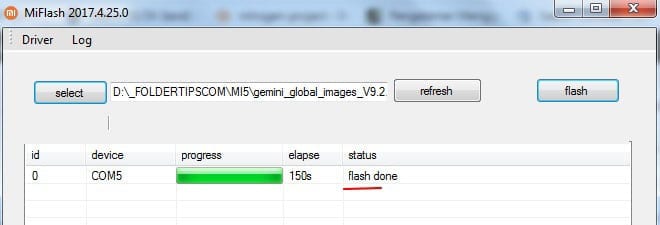
Setelah proses selesai, lepaskan kabel USB dan pasang kembali bagian belakang smartphone kamu kemudian coba nyalakan smartphone dengan menekan tombol Power beberapa saat.
Proses booting pertama kali akan memakan waktu lebih lama dari biasanya, ini normal. Jadi tunggu saja…
Perhatian!
Save data user mungkin tidak akan berfungsi di mode EDL, jadi jika kamu ingin data tidak terhapus ikuti langkah-langkah berikut :
Buka folder ROM, cari file rawprogram0.xml di dalam folder /images
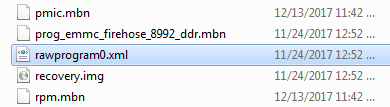
edit dengan menggunakan text editor seperti Notepad++ atau SublimeText, hapus bagian ini..
<program SECTOR_SIZE_IN_BYTES="512" file_sector_offset="0" filename="userdata.img" label="userdata" num_partition_sectors="0" partofsingleimage="false" physical_partition_number="0" readbackverify="false" size_in_KB="0" sparse="true" start_byte_hex="0xc4000000" start_sector="6422528"/>

..selanjutnya simpan dan lakukan proses flashing seperti langkah di atas.
Demikian Cara Mengatasi Mi 5 Hardbrick / Mati Total / Unbrick via Test Point.
Semoga bermanfaat..!
referensi : http://en.miui.com/thread-809448-1-1.html

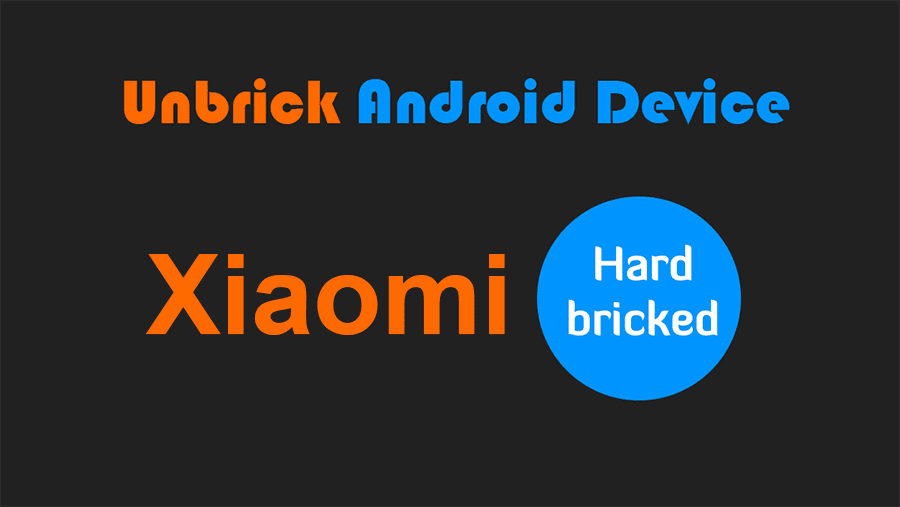
gan… kalo misal nya uda terdetek.. pas flashing jalan 6 detik langsung portnya tidak terdetek lagi.. itu yang rusak apa ya… tolong di jawab gan.. kalo bisa email saya
Biasanya hardware, kena eMMC nya..
MIN, Kalo test point ga terdetek kenapa ya??
udah di short tapi ga ada perubahan di device manager
gan..kalo pas udah ke detek tapi langsung ilang lagi itu kenapa ya gan ?
mohon info gan..terima kasih
Min, kalau kita masuk edl mode dari testpoint. Kita bisa flash twrp aja?
Flash twrp aja mksdnya mau pasang twrp aja gan? Sy prnh coba, malah bootloop kec HP tertentu yg emmbot.mbn nya udh dimodifikasi.
Gan, proses flashing udah done, sukses, tp pas dipencet power gada tanda tanda kehidupan, itu knapa ya? Mohon pencerahanya..
Kl sebelumnya Hp normal, coba cek baterai, kl bisa diganti. Atau eMMC mgkn udh kena.